Jednou z užitečných věcí, které může Slack udělat, je sledovat zprávy, které máte a které jste neviděli. Část tohoto procesu závisí na sledování, kdy jste se naposledy podívali na každý z kanálů, jehož jste členem. Poté sledování, které zprávy byly od té doby odeslány. Pokud má kanál od posledního prohlížení jednu nebo více zpráv, je kanál označen jako obsahující nepřečtené zprávy.
Ve výchozím nastavení, když příště přejdete do kanálu s nepřečtenými zprávami, Slack vás spustí u poslední přečtené zprávy. Poté okamžitě označí všechny zprávy v kanálu jako přečtené. Začít od poslední zprávy, kterou jste četli, má usnadnit čtení a dohnat všechny zprávy, které jste zmeškali. Okamžité označení celého kanálu jako přečteného při jeho otevření může usnadnit rychlé procházení všemi kanály a jejich označení jako nepřečtené. Realisticky by bylo jednodušší použít klávesovou zkratku „Označit vše jako přečtené“, pokud to chcete udělat.
Jak přestat označovat vše jako přečtené na Slacku
Označit vše jako přečtené umožňuje rychle označit všechny kanály jako přečtené. To může být zvláště užitečné, pokud jste byli nějakou dobu pryč, na dovolené a nechcete si pročítat týdenní zprávy, které už pravděpodobně nejsou důležité na více kanálech. Chcete-li označit všechny kanály jako přečtené, musíte stisknout klávesovou zkratku Shift + Esc. Když tak učiníte, objeví se vyskakovací okno s potvrzením, že chcete vše označit jako přečtené. Chcete-li pokračovat, klikněte na „Ano, vymazat vše“.
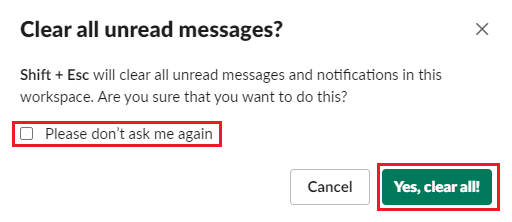
Pokud chcete, aby se vyskakovací okno nezobrazovalo, můžete zaškrtnout políčko ve vyskakovacím okně označené „Už se mě prosím neptat“ předtím kliknutím na „Ano, vymazat vše“. Případně můžete přejít do svých předvoleb a zrušit zaškrtnutí políčka „Dotázat se na potvrzení“ v části „Označit jako číst“.
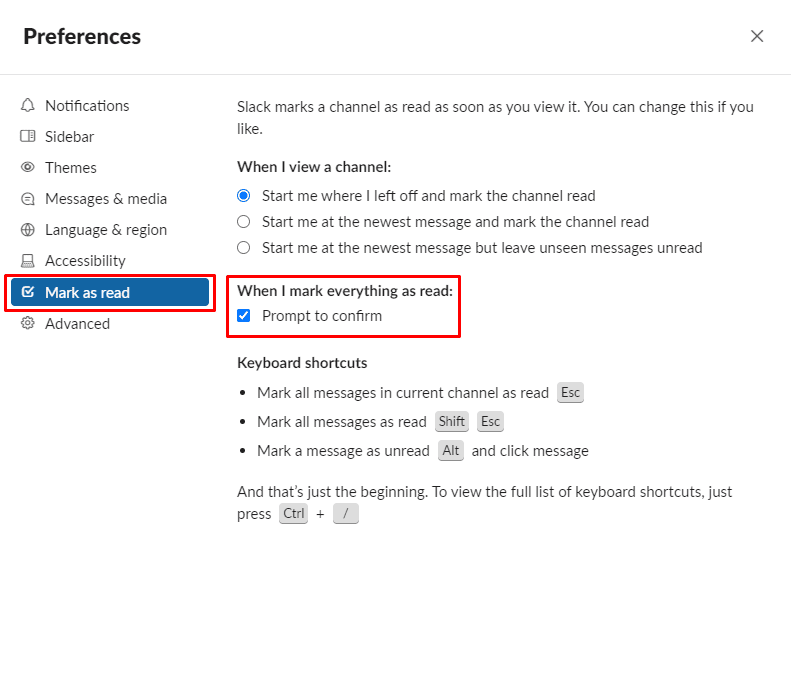
Použití označit vše jako přečtené je rychlý a užitečný způsob, jak se vypořádat s mnoha nedůležitými nepřečtenými zprávami. Pokud budete postupovat podle tohoto návodu, můžete se vyhnout tomu, aby se vyskakovací okno s potvrzením objevilo pokaždé, když se pokusíte označit vše jako přečtené.